win10 Edge浏览器鼠标手势功能如何开启
Windows10正式版系统自带了很多新功能,Edge浏览器鼠标手势功能就是其中一种。那么,你知道我们该怎么才能开启或关闭这个Edge浏览器鼠标手势功能吗?接下来,小编就为大家详细介绍下开启/关闭Win10 Edge浏览器鼠标手势功能的具体方法吧!
具体方法如下:
1、打开Edge浏览器,单击右上角的更多(...);
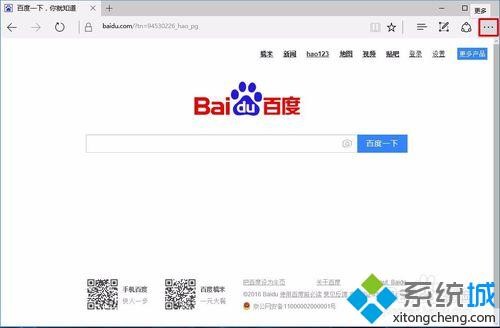
2、单击更多(...)打开列表,在列表最上方会看一个“鼠标”的图标。单击它。打开鼠标手势设置;
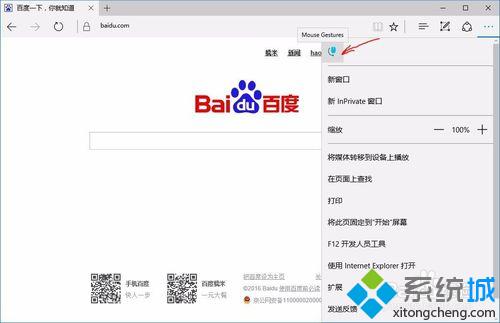
3、在打开的页面设置下,会看到”启用鼠标手势“是被勾选上的。
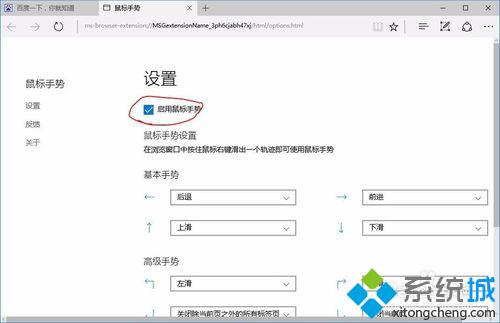
4、去掉“启用鼠标手势”前的勾,重启浏览器。即可禁用鼠标手势。若开启则勾选上。
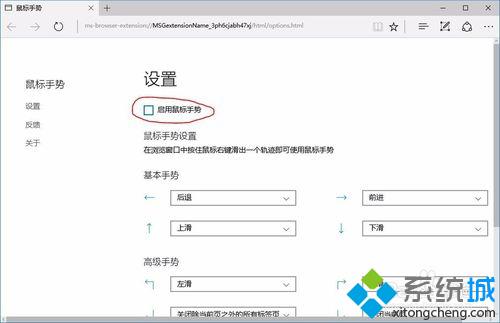
5、若要更改手势动作,点击类似下三角的图标,在弹出的列表中选择你要的手势动作后。重启浏览器生效。
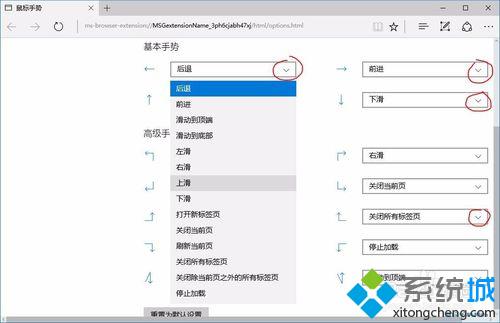
通过上述小编的介绍,相信大家对win10 Edge浏览器鼠标手势功能已经有了一定的了解。还没体验过该功能的朋友,赶紧试着操作看看吧!更多关于win10系统的教程,请关注系统城:https://www.xitongcheng.com/
相关教程:鼠标加速怎么关闭wpf 禁用系统手势edge浏览器 关闭标签我告诉你msdn版权声明:以上内容作者已申请原创保护,未经允许不得转载,侵权必究!授权事宜、对本内容有异议或投诉,敬请联系网站管理员,我们将尽快回复您,谢谢合作!










